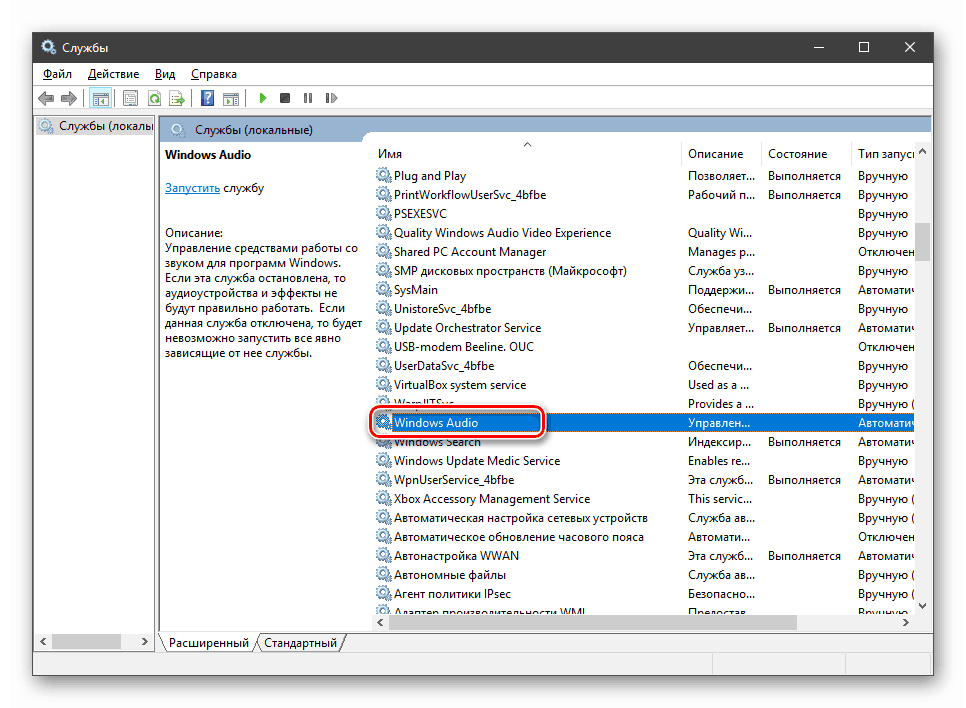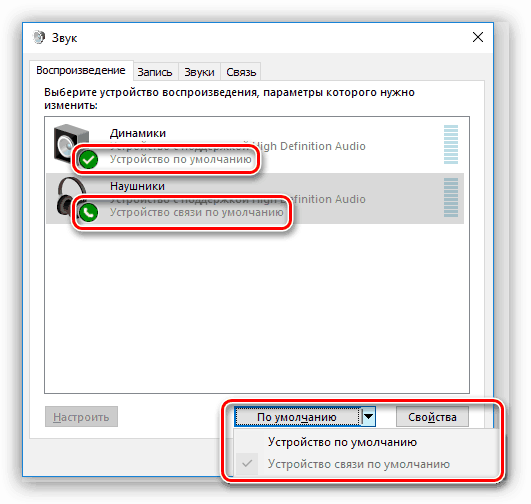حل مشکل صدا پس از به روزرسانی درایورها
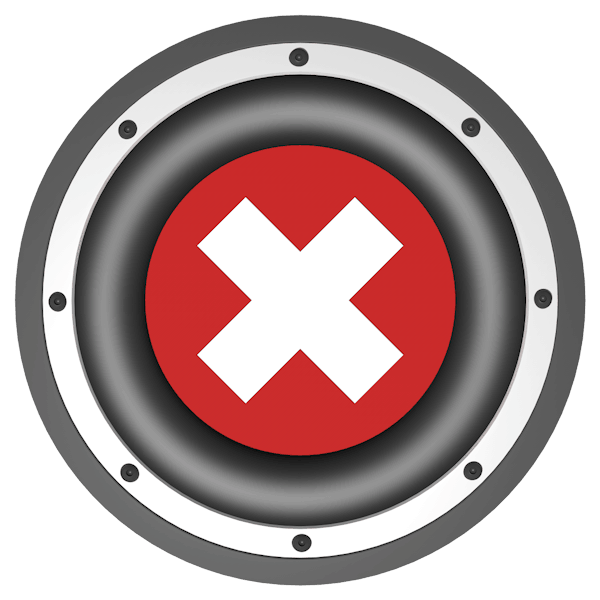
بروزرسانی نرم افزار یک عمل بسیار مهم با تفاوت های ظریف و "مشکلات" خاص خود است. اغلب پس از اجرای آن ، مشکلات مختلفی در مورد عملکرد دستگاه ها و خود نرم افزار کنترل بوجود می آید. در این مقاله دلایل کمبود صدا در رایانه شخصی را بعد از نصب مجدد یا بروزرسانی درایورها بررسی خواهیم کرد.
مطالب
بعد از بروزرسانی نرم افزاری صدا وجود ندارد
در هنگام نصب نرم افزار دلایل زیادی برای بی صدا وجود دارد. اول از همه ، این ناسازگاری احتمالی درایور با دستگاه صوتی است که در رایانه نصب شده است ، یا عدم وجود کامل آن. عملکرد خود نصب و همچنین برخی از عوامل خارجی می تواند بر عملکرد صوتی تأثیر بگذارد.
دلیل 1: ناسازگاری یا عدم وجود درایور
ابتدا باید تعیین کنید که کدام دستگاه صوتی بر روی رایانه شما صدا را صادر می کند. این به کارت صدا اشاره دارد که می تواند در مادربرد ساخته شود یا یک وسیله جداگانه باشد.

همچنین بخوانید: نحوه انتخاب کارت صدا
بیشتر تولید کنندگان مادربردهای مدرن از تراشه های Realtek در محصولات خود استفاده می کنند. درایورهای مربوط به آنها مستقیماً از سرورهای Windows Update قابل نصب هستند و این امر باعث می شود كه روند انجام به روزرسانی مستقیماً از طریق "مدیر دستگاه" انجام شود . اگر تصمیم دارید همه کارها را به صورت دستی انجام دهید ، قبل از بارگیری باید اطمینان حاصل کنید که این بسته برای سری تراشه ها و نسخه سیستم عامل شما طراحی شده است.
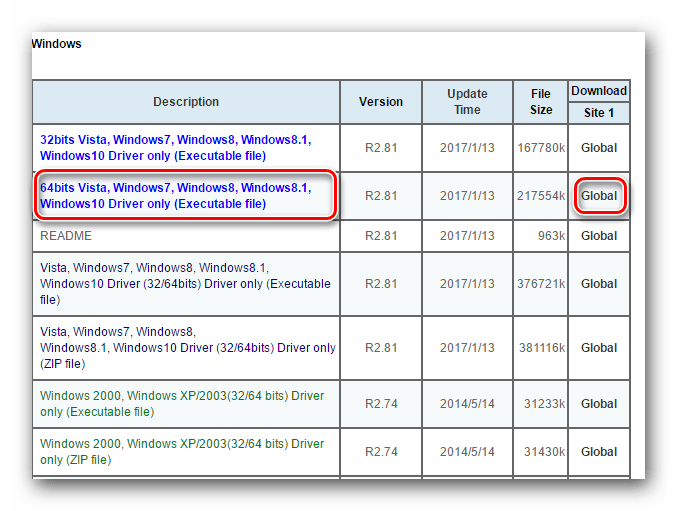
جزئیات بیشتر: درایورهای صوتی را برای Realtek بارگیری و نصب کنید
آداپتورهای صوتی گسسته نیاز به نرم افزاری ویژه توسعه یافته دارند که در وب سایت های رسمی یافت می شود. اگر درایور کارت داخلی را به روز کنید و بلندگوها یا هدفون ها به یک خارجی متصل شوند ، نتیجه طبیعی عدم وجود سیگنال خواهد بود. راه حل این مشکل بازدید از منبع تولید کننده ، بارگیری و نصب بسته لازم است. چنین پرونده هایی معمولاً در بخش های "سرویس" ، "پشتیبانی" ، "بارگیری" یا "درایور" مشاهده می شود .
دلیل 2: تنظیم مجدد و خاموش کردن سرویس
این دلیل در ویژگی های مراحل نصب نهفته است. در اکثر اوقات ، پس از شروع نصب ، اولین کار این است که درایور قبلی را با توقف اولیه سرویس صوتی برای باز کردن قفل پرونده ها ، حذف کنید. متعاقباً با بازنشانی تنظیمات کاربر می توان نرم افزار جدید را راه اندازی کرد و این سرویس همچنان خاموش است.
گزینه های راه حل:
- به نماد بلندگو در قسمت اعلان نگاهی بیندازید. اگر یک آیکون قرمز روی آن وجود داشته باشد ، ممکن است در سرویس مربوطه مشکلی ایجاد شود. با راه اندازی مجدد رایانه شخصی ، باید آن را راه اندازی یا مجدداً راه اندازی کرد. روش های دیگری نیز برای اصلاح اوضاع وجود دارد.
![رفع خطای خدمات صوتی در ویندوز 10]()
جزئیات بیشتر:
خطای "سرویس صوتی در حال اجرا نیست" در ویندوز 10
نحوه شروع سرویس صوتی در ویندوز 7 - تنظیمات صدای سیستم خود را بررسی کنید. توجه ویژه باید به طور پیش فرض به دستگاه ها توجه شود.
![تنظیم دستگاه های صوتی پیش فرض در ویندوز 10]()
بیشتر بخوانید: نحوه تنظیم صدا در رایانه با ویندوز 10 ، ویندوز 7
دلیل 3: نصب نادرست درایور
خطاها و مشکلات نصب درایورها - این یک اتفاق نادر نیست. موقعیت هایی وجود دارد که خرابی ها بدون هیچگونه تظاهرات خارجی رخ می دهد ، به عنوان مثال جعبه گفتگو یا پیام. اگر دستکاری ها با سرویس و تنظیمات نتیجه ای حاصل نکرده اند ، ارزش فکر کردن در مورد "عقب گرداندن" سیستم و نصب مجدد نرم افزار را دارید. همچنین بهتر است بسته را جایگزین کنید ، یعنی آن را از منبع دیگری بارگیری کنید یا از ابزارهای سیستم استفاده کنید.
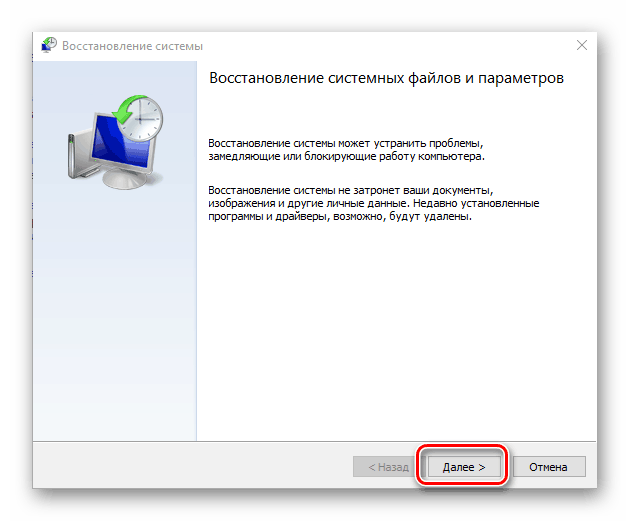
جزئیات بیشتر:
چگونه سیستم را بازیابی کنیم ویندوز 10 ، ویندوز 8 ، ویندوز 7 ، ویندوز XP
نصب درایورها با استفاده از ابزارهای استاندارد ویندوز
دلیل 4: ویروس ها و آنتی ویروس ها
بیایید با نرم افزار آنتی ویروس شروع کنیم. چنین نرم افزاری می تواند نصب درایورها یا عملکرد اجزای فردی آنها را مسدود کند. بیشتر مشکلات هنگام استفاده از بسته های بارگیری شده از منابع شخص ثالث بروز می کند. نرم افزار کارت صوتی گسسته رسمی نیز می تواند این واکنش را برانگیزد. سه راه حل ممکن وجود دارد: برای زمان نصب ، آنتی ویروس را غیرفعال کنید یا نرم افزار (برای کارت های گسسته) را به استثناء اضافه کنید ، و همچنین از کیت توزیع دیگر استفاده کنید.
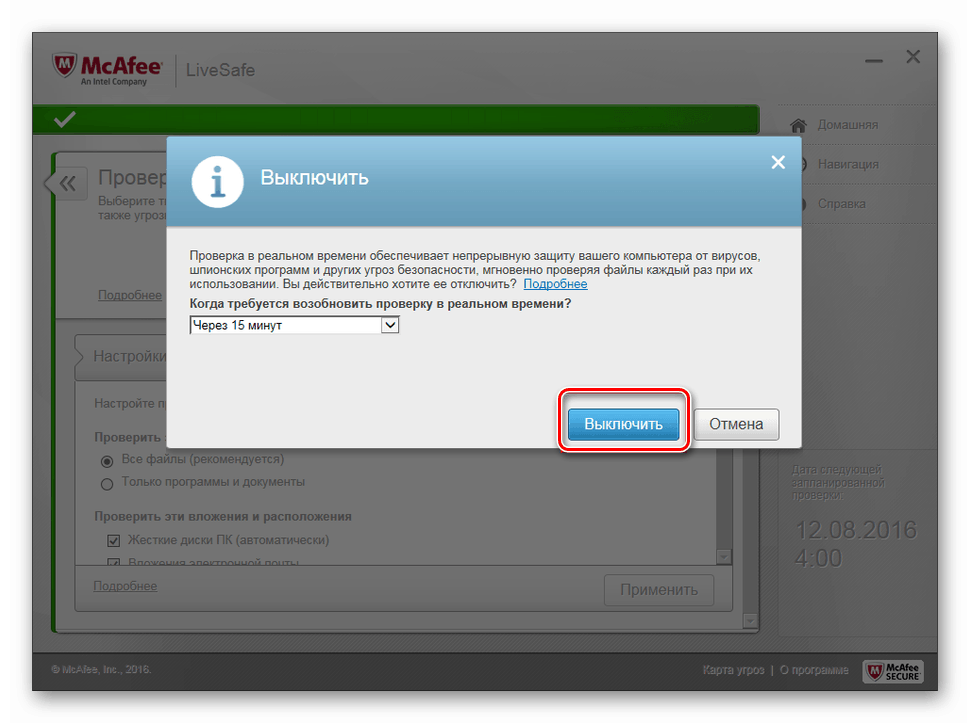
جزئیات بیشتر:
نحوه غیرفعال کردن آنتی ویروس
اضافه کردن برنامه به استثناء های ضد ویروس
ویروس ها ، مانند برنامه هایی که برای مبارزه با آنها طراحی شده اند ، می توانند نصب درایورها و کارهای بعدی آنها را مسدود کنند. سوء ظن عفونت باید بعد از عدم موفقیت همه راه حل ها ایجاد شود. در این حالت ، شما باید PC را برای آفات بررسی کنید و با استفاده از یکی از روشهای توصیف شده در مقاله در لینک زیر ، خلاص شوید.
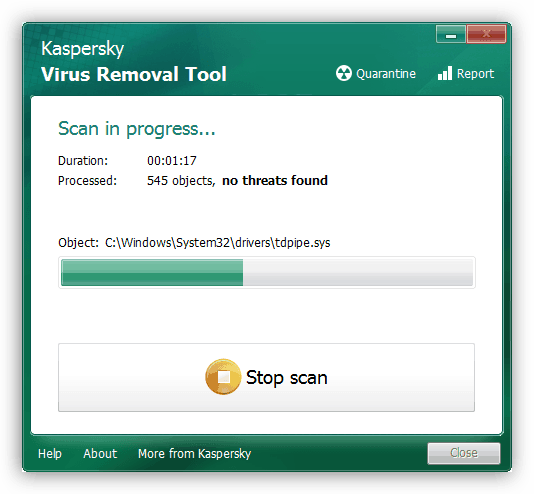
جزئیات بیشتر: مبارزه با ویروس های رایانه ای
دلیل 5: نقص جسمی
آهن یک ویژگی ناخوشایند دارد: اغلب بدون هشدار از بین می رود. شاید این مورد شما باشد و در حال به روزرسانی درایور بود که کارت صدا "دستور داد یک عمر طولانی" داشته باشد. این ممکن است با دستگاه خروجی - بلندگوها یا هدفون ها اتفاق بیفتد. برای برطرف کردن مشکل ، لازم است عملکرد کلیه مؤلفه ها بررسی شود. این کار با اتصال بلندگوها (یا هدفون) به رایانه شخصی دیگر یا در صورت افتادن کارت گسسته ، به "zvukovuha" داخلی ممکن است انجام شود. این رویکرد به شما امکان می دهد تعیین کنید که چه تجهیزات باعث عدم وجود سیگنال شده است. در ادامه سفر به یک سرویس یا فروشگاه دنبال می شود.
نتیجه گیری
ما رایج ترین گزینه های عیب یابی صوتی را بعد از به روزرسانی درایورها پوشش داده ایم. تصمیمات اکثراً ساده است ، اما غالباً برای شناسایی علت واقعی ، باید با آن توجیهی کنید. اگر تمایل به صرف زمان برای این فرآیند وجود ندارد ، می توانید به سیستم برگشتی سیستم (پاراگراف سوم) متوسل شوید و نسخه قبلی نرم افزار را ترک کنید. این روش همچنین دلیل استفاده از تجهیزات منسوخ را دارد که نسخه های موجود می توانند با سیستم عامل شما مغایر باشند.